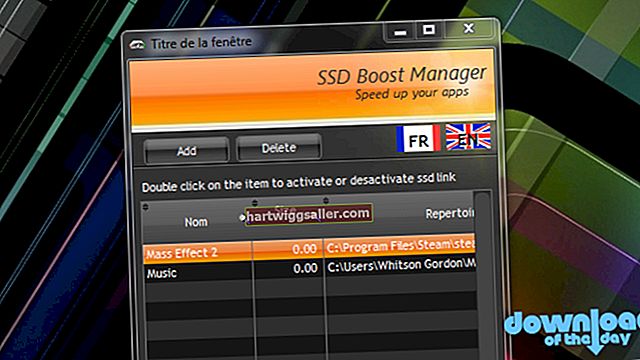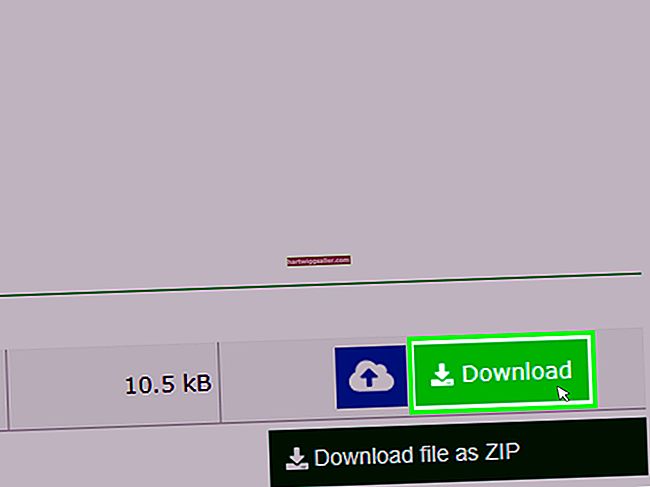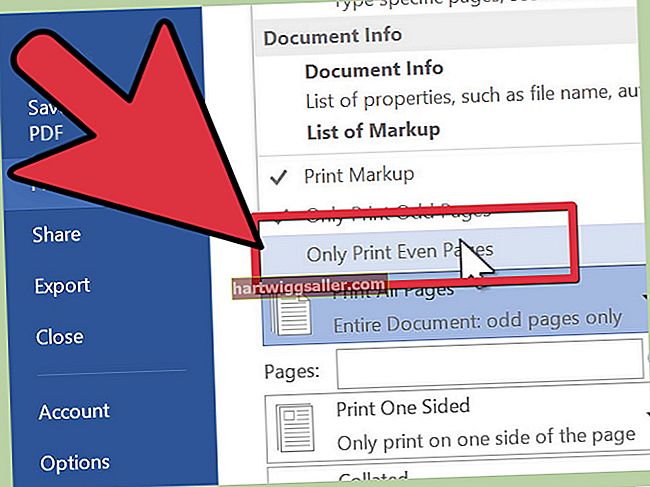Poder imprimir des del vostre iPad és fantàstic a l’hora de millorar el vostre flux de treball i augmentar la vostra productivitat. Com que no hi ha cap port USB a l'iPad, no el podeu connectar a una impressora, cosa que significa que només podeu imprimir mitjançant una impressora que tingui Wi-Fi activada. No hi ha Impressora Apple, per desgràcia. Tot i això, hi ha molts fabricants d’impressores, incloses Canon, Lexmark i Epson, que fabriquen impressores amb connexió sense fils que funcionen bé amb els productes d’Apple.
Si voleu imprimir directament des del vostre iPad amb un Impressora compatible amb iPad, estareu encantats de saber que Apple ho fa possible amb la seva tecnologia propietària AirPrint que imprimeix des del dispositiu Apple directament a una impressora, sempre que la impressora sigui compatible AirPrint. Si la vostra impressora no és compatible directament amb AirPrint, encara hi ha mètodes de tercers que us permeten imprimir amb el vostre iPad.
Utilitzant Apple AirPrint
Amb AirPrint, podeu enviar treballs fàcilment a la impressora sense fer servir més que una connexió WiFi. Al vostre iPad, l’iOS us mostrarà un botó amb la icona d’un quadre quadrat amb una fletxa que assenyala. Aquest és el botó de compartir i es pot trobar a qualsevol aplicació de l’iOS que admeti la impressió. Quan la toqueu, hauríeu de poder enviar la tasca a una impressora, sempre que admeti la impressora AirPrint i està connectat a la mateixa xarxa que el vostre iPad. El procés pot ser lleugerament diferent, en funció de l'aplicació que utilitzeu.
Correu electrònic
Si proveu d’imprimir un correu electrònic, només cal que obriu l’aplicació de correu i obriu el correu electrònic específic que voleu imprimir. Si voleu imprimir un fitxer adjunt, com ara un fitxer PDF, haureu de fer-hi clic.
A la part inferior del correu, veureu una fila d'icones, amb la fletxa cap a l'esquerra que s'acosta al final. Aquest és el botó de compartir. Toqueu-hi i trieu l'opció etiquetada "Imprimir." Seleccioneu la impressora que voleu utilitzar i toqueu el botó etiquetat "Imprimir."
Safari
Si intenteu imprimir des del navegador iOS Safari, el procés és lleugerament diferent. Obriu el navegador Safari i aneu a la pàgina web que us interessa. A la part inferior de la barra, trobareu una icona que sembla un quadrat amb una fletxa que hi apunta. Aquest és el botó de compartir. Toqueu-lo i veureu algunes files d'accions per triar. Hi ha recursos compartits d'AirDrop, que només es mostraran si estan disponibles, hi ha accions per a aplicacions específiques i, a continuació, accions genèriques. Seguiu lliscant per la fila inferior i cerqueu el fitxer "Imprimir" acció.
Si la vostra impressora ja ha estat identificada, només heu de tocar-la. Si no ho ha fet, simplement aixeta l’opció “Seleccioneu Impressora”I trieu la impressora que voleu utilitzar per imprimir a la llista d’opcions. També hauríeu de poder seleccionar les pàgines que voleu imprimir fent lliscar i desseleccionant les pàgines que no vulgueu imprimir. Un cop hàgiu acabat, simplement toqueu imprimir.
Pàgina web a PDF
De vegades, té més sentit convertir la pàgina web en un PDF i imprimir-la com a PDF. Això és útil, ja que elimina molts elements innecessaris de la pàgina web.
Per convertir la pàgina web en un PDF, toqueu la icona de compartir a la part inferior de la pàgina, feu lliscar el dit per la fila més inferior i toqueu l'opció etiquetada "Crea PDF". Es crearà un PDF. Quan hàgiu acabat, toqueu la icona de compartir i seleccioneu "Imprimir."
Què passa si no teniu una impressora AirPrint?
Si la impressora no admet AirPrint, tindreu sort sempre que tingueu un ordinador Mac o PC. Podeu compartir la impressora amb el vostre iPad i utilitzar AirPrint a l’ordinador de sobretaula.
Tot el que heu de fer és connectar la impressora al vostre iMac o MacBook i, a continuació, instal·lar una aplicació que us permeti imprimir des del vostre iPad mitjançant AirPrint. Aquestes aplicacions inclouen Print n Share, HandyPrint, Printopia i moltes altres.
Configureu per AirPrint
Un cop instal·leu aquestes aplicacions, assegureu-vos que el Mac estigui configurat per utilitzar AirPrint. Si voleu que la impressora estigui allunyada del Mac, penseu en utilitzar una estació base Apple AirPort, que us permetrà tenir la impressora a qualsevol lloc de la casa o de l'oficina. Simplement connecteu la impressora a l'estació base i després imprimiu amb qualsevol dispositiu iOS, sempre que estigui instal·lada una aplicació de tercers esmentada anteriorment.
Si no teniu cap impressora que admeti AirPrint, penseu a utilitzar un dispositiu que permeti imprimir AirPrint des d’un dispositiu iOS, com ara el Lantronix xPrintServer. La majoria d’impressores modernes que no admeten AirPrint encara ofereixen altres alternatives, sempre que tinguin capacitat de xarxa. Algunes impressores fins i tot permeten imprimir per correu electrònic. Tot el que heu de fer és consultar la documentació de la impressora.
Impressores per a impressió per iPad
HP
HP compta amb una varietat d’impressores que funcionen bé amb AirPrint, incloses les sèries Photosmart, LaserJet, Envy i Office Jet. Totes aquestes impressores van ser dissenyades per funcionar en situacions específiques. La línia d'impressores LaserJet és la millor per a l'oficina, mentre que les impressores d'injecció de tinta són les millors per utilitzar-les a casa. Si només voleu imprimir fotografies des del vostre iPad, podeu plantejar-vos la sèrie d'impressores Envy o la sèrie Photosmart. Aquestes impressores també estan habilitades per realitzar ePrinting, que us permet imprimir des de qualsevol lloc enviant un correu electrònic a la impressora des del dispositiu iOS.
Epson
Epson té algunes impressores compatibles amb AirPrint, incloses les sèries d’impressores WorkForce, WorkForce Pro, Stylus i Artisan. Totes aquestes impressores són tot-en-un, cosa que significa que, a més d’imprimir, també podreu enviar i escanejar per fax des de la comoditat del vostre iPad. També podeu actualitzar les impressores perquè siguin compatibles amb l’última versió d’AirPrint sense fils.
Cànon
Un bon nombre d'impressores d'injecció de tinta Pixma són compatibles amb AirPrint. Aquests inclouen una sèrie d'impressores, algunes d'impressores d'oficina tot-en-un i altres d'impressores de fotos tot-en-un. Aquestes impressores no tenen AirPrint activat per defecte. En lloc d’això, l’activeu baixant l’última actualització al firmware de la impressora. Un cop instal·lada l’actualització, la impressora hauria de poder imprimir sense fils des de l’iPad.
Lexmark
Aquesta empresa ofereix una àmplia varietat d'impressores compatibles amb AirPrint, cadascuna de les quals està dissenyada per a un propòsit diferent. Hi ha impressores fotogràfiques per a usuaris i fotògrafs domèstics, així com impressores per a grups de treball empresarials, mitjanes i grans. Podeu actualitzar el microprogramari de la impressora perquè sigui compatible amb l'última versió d'AirPrint que ofereix Apple.
Si voleu saber quines impressores són compatibles amb AirPrint, es mantindrà una llista al lloc web d’Apple. Podeu fer clic a una marca concreta de la llista per veure quins models són compatibles amb AirPrint. Assegureu-vos sempre que utilitzeu la versió més recent d'AirPrint amb l'última versió d'iOS per als vostres treballs d'impressió i assegureu-vos que la impressora estigui actualitzada perquè sigui compatible amb la mateixa.